WordPress 打开&关闭评论功能
在本章中,我们将了解如何在 WordPress 中打开评论功能。你可以选择一并打开、或者是针对单个页面或文章开放。添加评论你的访客就可以和你展开讨论。网站管理员可以审核评论。评论通过后就会发布(显示)在网站上。
PS:通常在默认情况下,页面与文章的评论(讨论)功能是自动打开状态。你可以在 WordPress 讨论设置 中查看具体的设置方法。
单个页面或文章的评论功能设置
点击(编辑)需要打开评论的文章或页面,这里我们选择之前在 WordPress 建立页面 中建立好的 “测试页面” 做演示。在编辑页面的右侧菜单中有一个【讨论】的选项:
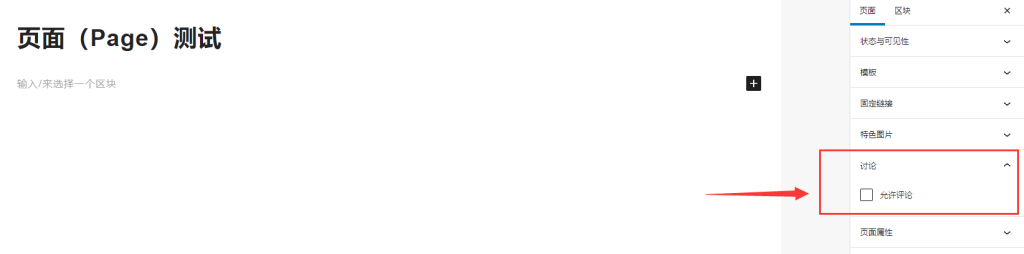
如果我们需要当前页面打开评论功能,只需要勾选【允许评论】即可。打开后,访问该页面时,页面的下方就会出现如下的部分:
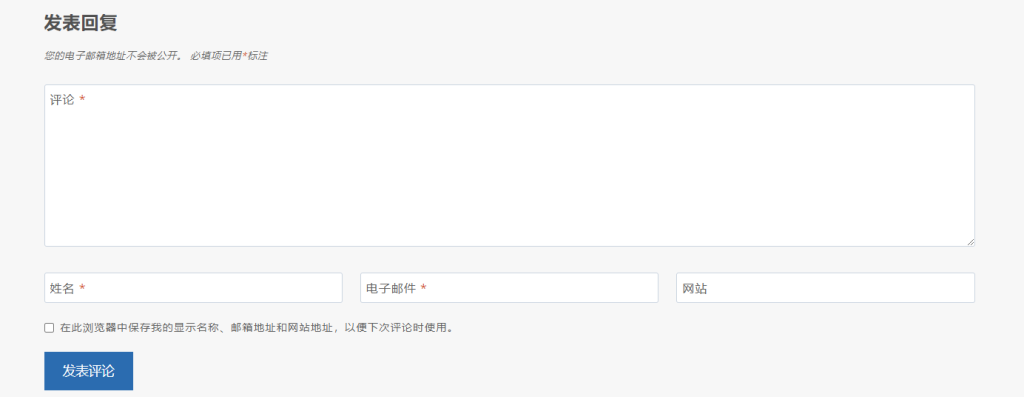
如果你在右侧菜单没有找到【讨论】选项,有可能是这个选项被隐藏了。那么你就需要进入编辑页面的【偏好设置】:
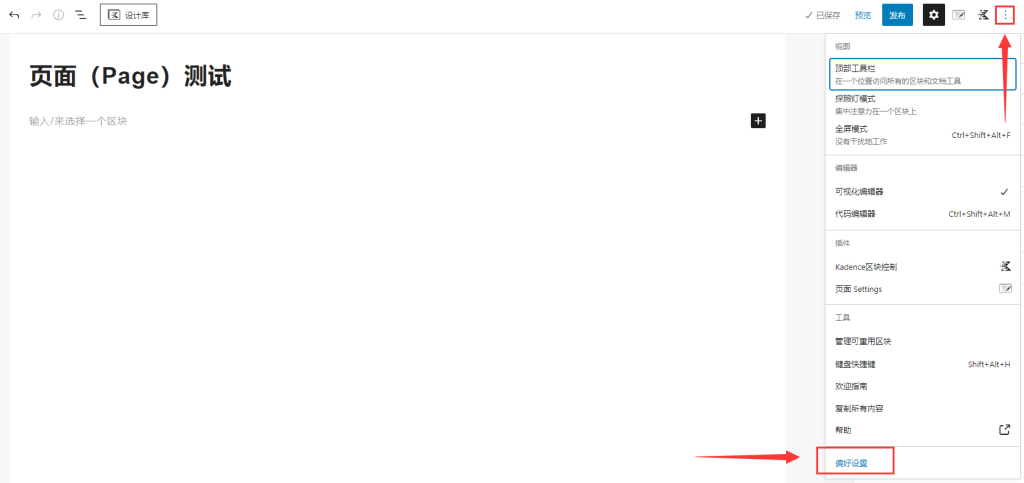
在面板选项中,勾选【讨论】,然后关闭对话框。
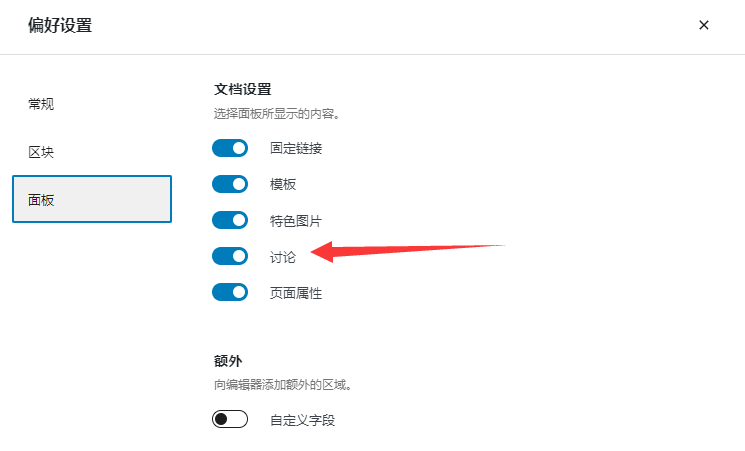
这时在右侧菜单中就会显示【讨论】的设置。
利用 Kadence 统一进行页面或文章的评论管理
如果你和我一样,使用的是 Kadence 全家桶(模板+插件),那么可以按照页面类型,分别打开或关闭评论功能。例如,你可以打开文章(Post)的评论、然后关闭页面(Page)的评论。又或者单个页面独立设置。
WP 后台 – 外观 – 自定义 – Post/Page Layout:页面就选择【页面布局】、文章就选择【单一文章布局】

如上图所示,你可以勾选【显示评论】来进行控制。设置你还可以控制在不同设备显示显示不同信息。例如例如在电脑端显示评论功能、再手机端关闭评论功能等。
这里的前提就是,你必须使用的是 Kadence 中的任意模板(也就是全家桶)。我强力推荐大家,自己手上买一个这个全家桶。毕竟买一次终生使用+更新,而且不限网站使用。
